ఐఫోన్లో బ్లాక్ చేయబడిన నంబర్లను ఎలా కనుగొనాలి
మార్చి 10, 2022 • దీనికి ఫైల్ చేయబడింది: తరచుగా ఉపయోగించే ఫోన్ చిట్కాలు • నిరూపితమైన పరిష్కారాలు
- పార్ట్ 1: iPhoneల నుండి బ్లాక్ చేయబడిన నంబర్లను ఎలా కనుగొనాలి
- పార్ట్ 2: మీ బ్లాక్లిస్ట్ నుండి ఒకరిని ఎలా తొలగించాలి
సూచన
ఐఫోన్ SE ప్రపంచవ్యాప్తంగా విస్తృత దృష్టిని ఆకర్షించింది. మీరు కూడా ఒకటి కొనాలనుకుంటున్నారా? దాని గురించి మరింత తెలుసుకోవడానికి మొదటి చేతి iPhone SE అన్బాక్సింగ్ వీడియోని తనిఖీ చేయండి!
Wondershare వీడియో కమ్యూనిటీ నుండి మరింత తాజా వీడియోను వెతకండి
మిస్ చేయవద్దు: టాప్ 20 iPhone 13 చిట్కాలు మరియు ఉపాయాలు- Apple వినియోగదారులకు, Apple అభిమానులకు కూడా తెలియని అనేక రహస్య లక్షణాలు.
పార్ట్ 1: iPhoneల నుండి బ్లాక్ చేయబడిన నంబర్లను ఎలా కనుగొనాలి
ఐఫోన్లలో బ్లాక్ చేయబడిన నంబర్లను ఎటువంటి ఇబ్బంది లేకుండా కనుగొనడానికి మీరు తీసుకోగల కొన్ని దశలు ఇక్కడ ఉన్నాయి.
దశ 1: మీ ఐఫోన్లో సెట్టింగ్ల అప్లికేషన్ను నొక్కండి, ఆపై ఫోన్ చిహ్నాన్ని నొక్కండి.
దశ 2: తదుపరి స్క్రీన్ కనిపించిన వెంటనే, మీరు బ్లాక్ చేయబడిన ట్యాబ్ను ఎంచుకోవచ్చు. ఇక్కడ నుండి, మీరు ఇప్పటికే మీ ఫోన్లో కలిగి ఉన్న బ్లాక్ చేయబడిన నంబర్ల జాబితాను చూడగలరు. మీరు జాబితాకు కొత్త నంబర్ను జోడించవచ్చు లేదా మీరు కోరుకుంటే బ్లాక్ చేయబడిన నంబర్లను తీసివేయవచ్చు.
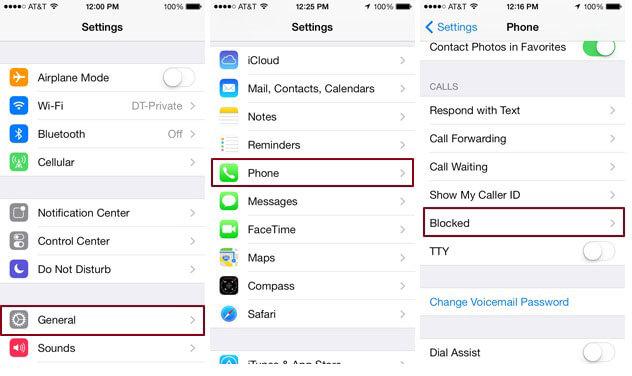
పార్ట్ 2: మీ బ్లాక్లిస్ట్ నుండి ఒకరిని ఎలా తొలగించాలి
దశ 1: మీ సెట్టింగ్లకు వెళ్లి, ఫోన్ చిహ్నాన్ని నొక్కండి. ఇది మిమ్మల్ని తదుపరి స్క్రీన్కి తరలిస్తుంది.
దశ 2: అక్కడికి చేరుకున్న తర్వాత, బ్లాక్ చేయబడిన ట్యాబ్ను ఎంచుకోండి. ఇది మీ ఫోన్లో బ్లాక్లిస్ట్ చేయబడిన నంబర్లు మరియు ఇమెయిల్లను చూపుతుంది.
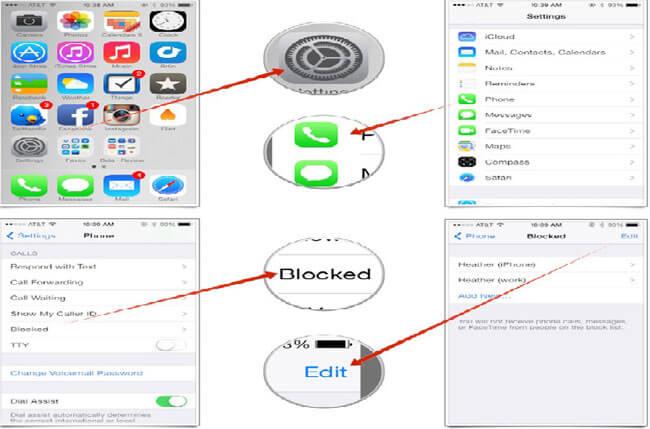
దశ 3: మీరు ఇప్పుడు సవరణ బటన్ను ఎంచుకోవచ్చు.
దశ 4: జాబితా నుండి, మీరు ఇప్పుడు అన్బ్లాక్ చేయాలనుకుంటున్న నంబర్లు మరియు ఇమెయిల్లలో దేనినైనా ఎంచుకోవచ్చు మరియు "అన్బ్లాక్" ఎంచుకోండి. ఇది మీరు జాబితా నుండి ఎంచుకున్న సంఖ్యలను తీసివేస్తుంది. ఆపై మీరు బ్లాక్ చేయబడిన నంబర్కు తిరిగి కాల్ చేయవచ్చు. గుర్తుంచుకోండి, మీరు బ్లాక్ చేయబడిన నంబర్కు కాల్ చేయడానికి ముందు దాన్ని అన్బ్లాక్ చేయాలి.
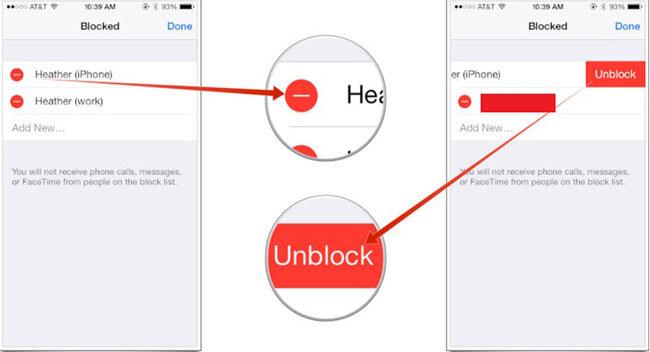
iPhone చిట్కాలు & ఉపాయాలు
- ఐఫోన్ మేనేజింగ్ చిట్కాలు
- ఐఫోన్ పరిచయాల చిట్కాలు
- iCloud చిట్కాలు
- ఐఫోన్ సందేశ చిట్కాలు
- సిమ్ కార్డ్ లేకుండా ఐఫోన్ను సక్రియం చేయండి
- కొత్త iPhone AT&Tని సక్రియం చేయండి
- కొత్త iPhone Verizonని సక్రియం చేయండి
- ఐఫోన్ చిట్కాలను ఎలా ఉపయోగించాలి
- ఇతర ఐఫోన్ చిట్కాలు
- ఉత్తమ ఐఫోన్ ఫోటో ప్రింటర్లు
- iPhone కోసం ఫార్వార్డింగ్ యాప్లకు కాల్ చేయండి
- ఐఫోన్ కోసం భద్రతా యాప్లు
- విమానంలో మీ ఐఫోన్తో మీరు చేయగలిగే పనులు
- ఐఫోన్ కోసం ఇంటర్నెట్ ఎక్స్ప్లోరర్ ప్రత్యామ్నాయాలు
- iPhone Wi-Fi పాస్వర్డ్ను కనుగొనండి
- మీ Verizon iPhoneలో ఉచిత అపరిమిత డేటాను పొందండి
- ఉచిత iPhone డేటా రికవరీ సాఫ్ట్వేర్
- ఐఫోన్లో బ్లాక్ చేయబడిన నంబర్లను కనుగొనండి
- ఐఫోన్తో థండర్బర్డ్ని సమకాలీకరించండి
- iTunesతో/లేకుండా iPhoneని నవీకరించండి
- ఫోన్ విరిగిపోయినప్పుడు ఫైండ్ మై ఐఫోన్ను ఆఫ్ చేయండి




జేమ్స్ డేవిస్
సిబ్బంది ఎడిటర్